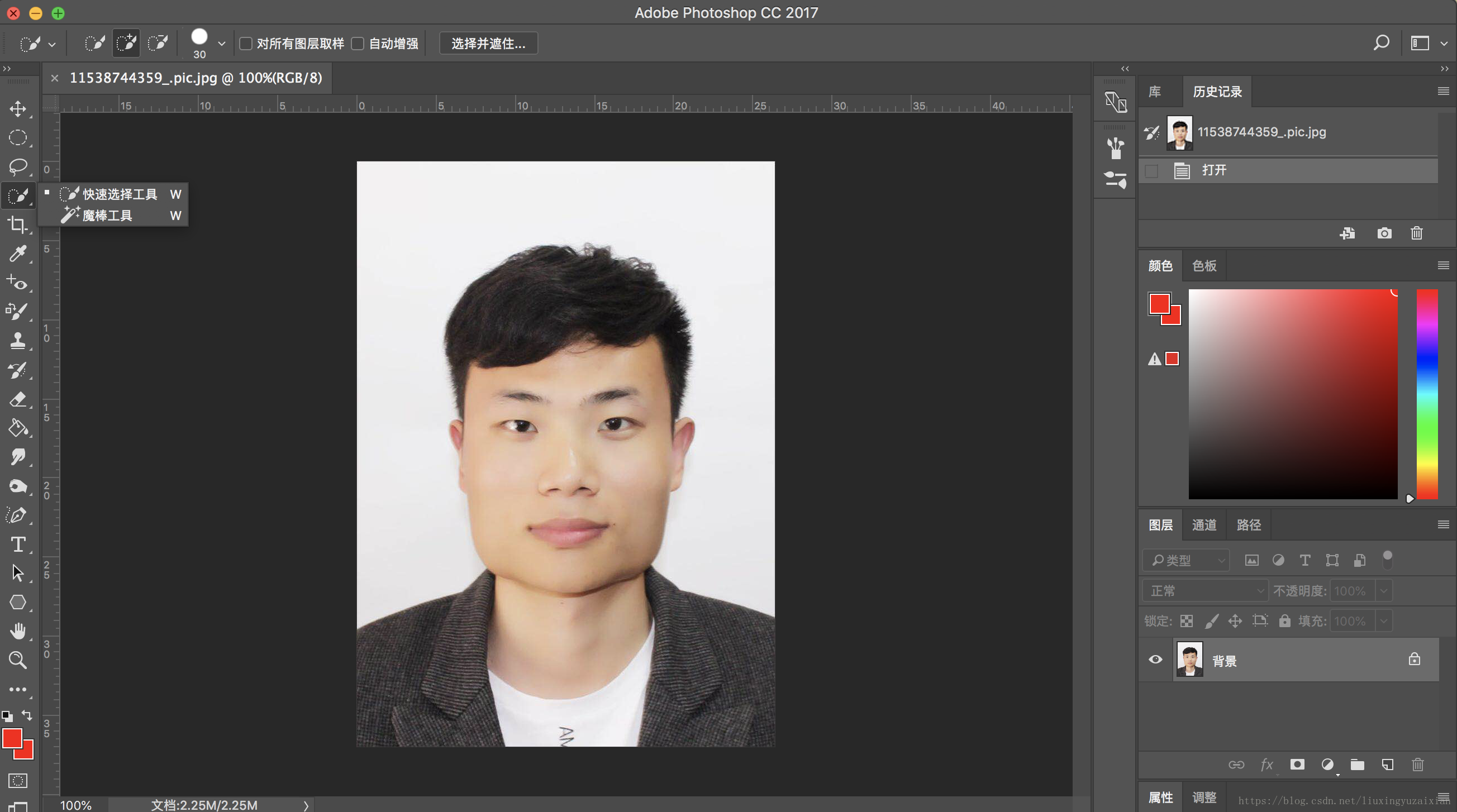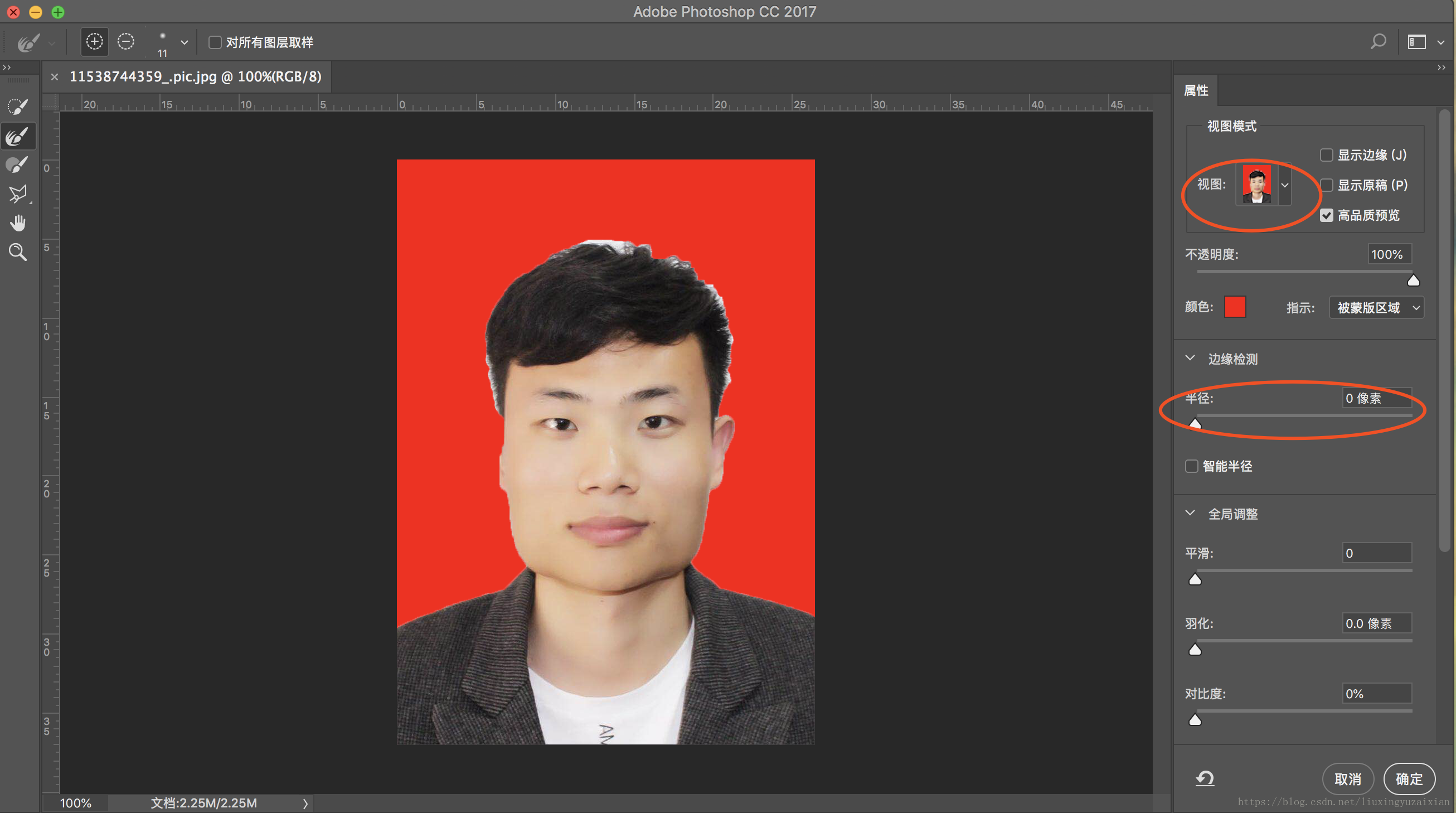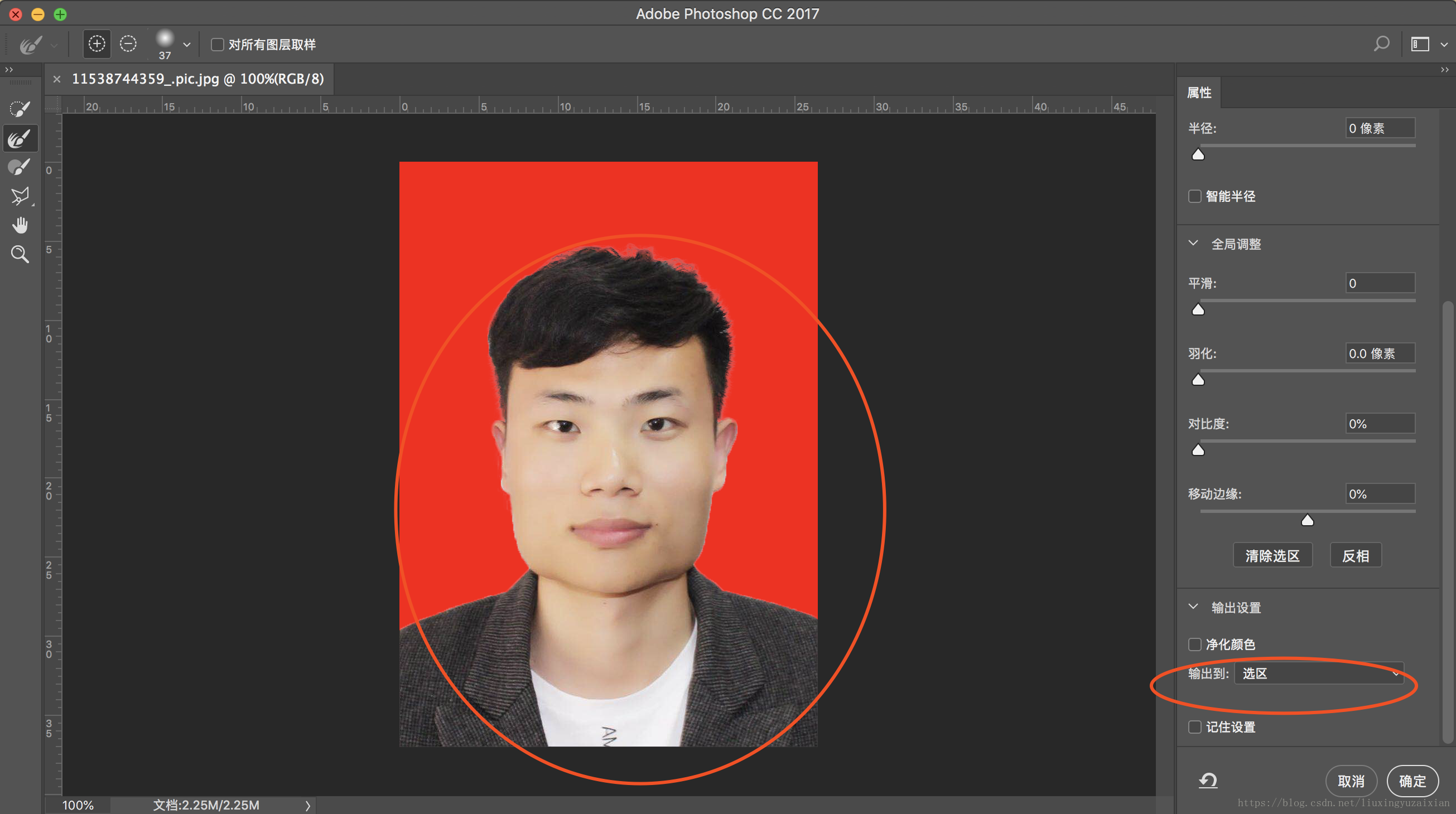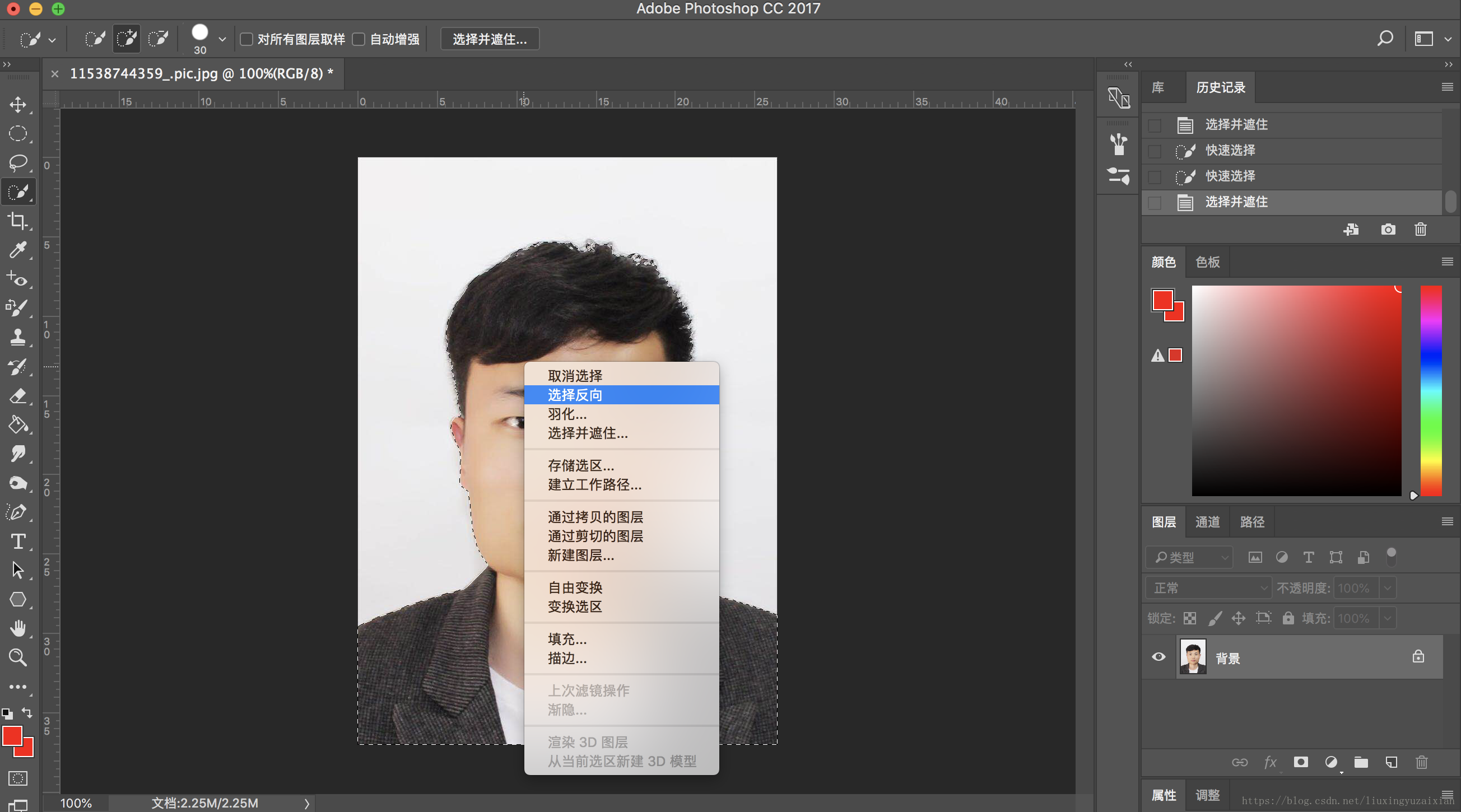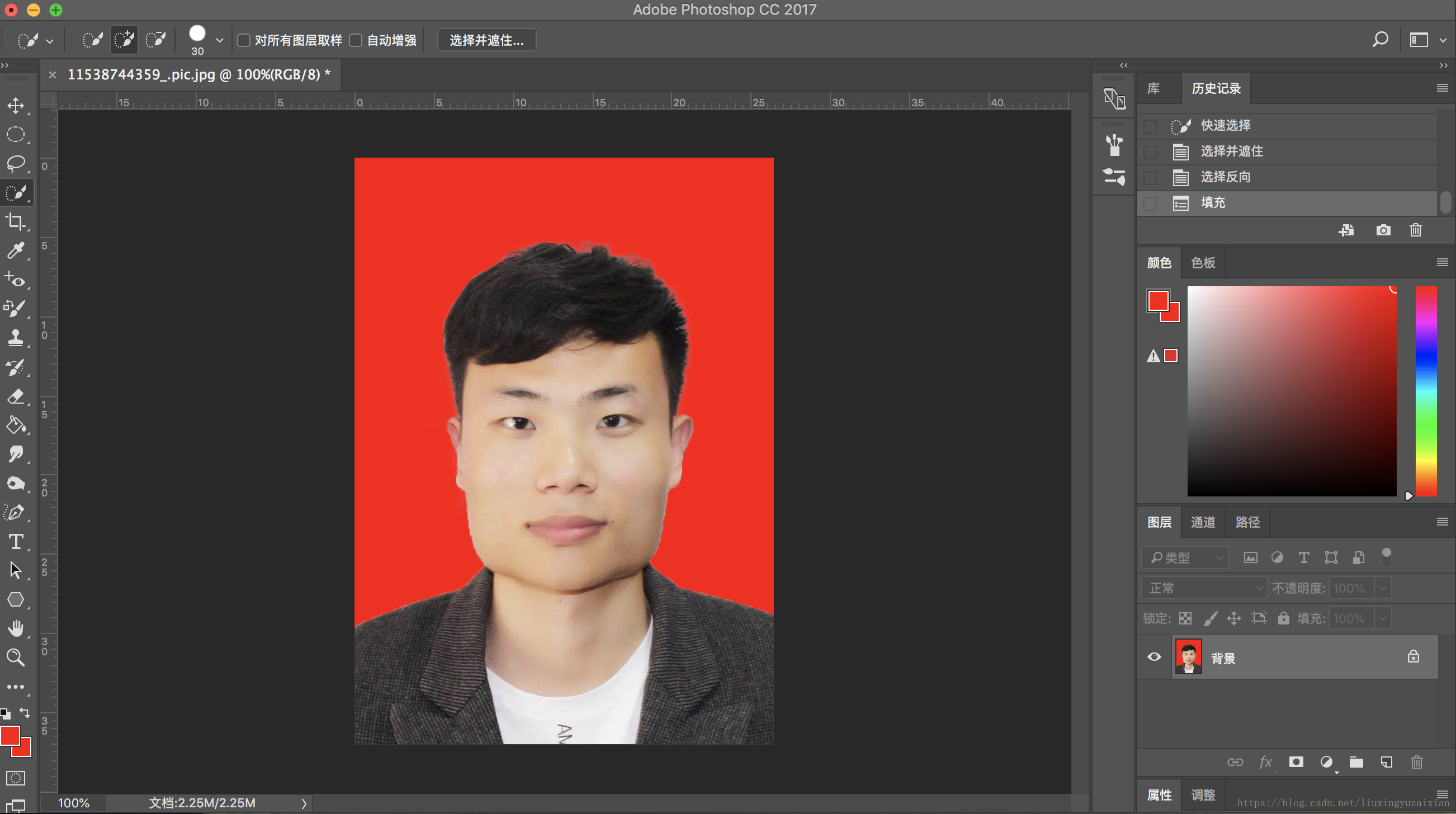版权声明:本文为博主原创文章,未经博主允许不得转载。 https://blog.csdn.net/liuxingyuzaixian/article/details/82957606
我这里是mac版photoshop cc2017,之前这个功能名称叫做“调整边缘”,cc2017中更名为"选择并遮住",功能与使用方法相同。
1,打开图片并使用“快速选择工具”或者“魔棒工具”选择照片主体部分,如图所示
需要注意的是,所选择的区域要涵盖住要抠图的部分,因为后面都是基于这个区域进行边缘调整的,如图所示
2,点击上面的“选择并遮住”
这里视图我们选择叠加,然后通过左侧第二个“调整边缘画笔工具”进行头发丝的涂抹,画笔的相关属性可以自行调整(同时这里可以通过右侧菜单调整半径进行统一的调整,但是这里不太适合就不采用)。涂抹后的结果如下图所示
接着输出到选区,点击确认即可得到我们所需要的选区,如下图所示
3,这里由于头发丝颜色太淡,在粗略抠图的时候不仔细导致这部分的缺陷,这里我们也可以重复性的“选择并遮住”一直到扣得比较满意为止。然后我们可以反向选择其他区域,按住delete键删除掉
然后填充所需要的颜色或者背景图片即可,这里填充的是红色,如图所示
然后选择文件另存为即可